Linuxové distribuce nabízejí skvěle vypadající grafická rozhraní s několika výjimkami, kde je vzhled vyměněn za výkon. Stále můžete svůj počítač se systémem Linux předělat instalací motivů a balíčků ikon.
V dnešním článku vám představíme krásný balíček ikon s názvem Shadow, který vyvinul Rudra Banerjee. Je k dispozici na GitHubu a GNOME-Look a nabízí nápadný vzhled všech ikon na ploše.
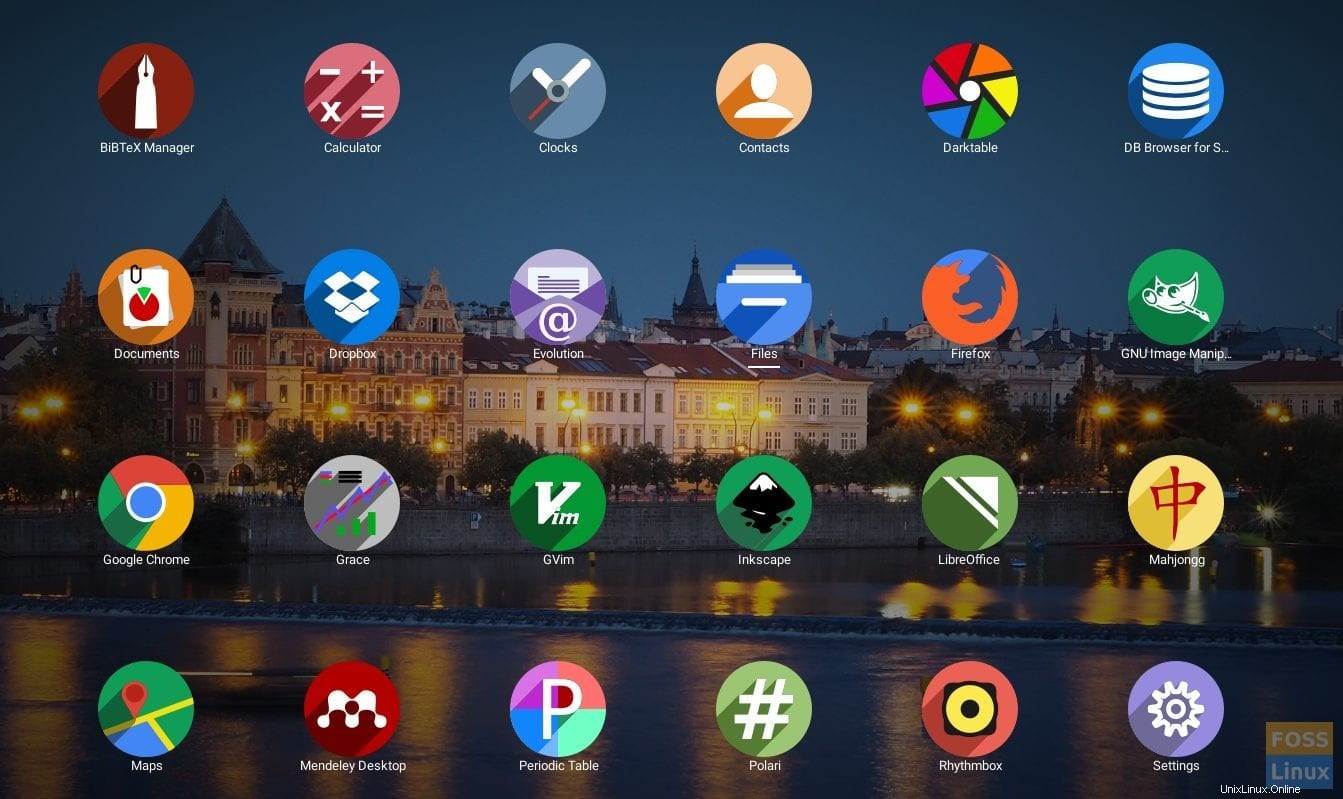
Shadow se instaluje téměř do všech desktopových prostředí včetně GNOME, KDE, MATE, Pantheon a Unity.
Nainstalujte si balíček Shadow Icon Theme Pack na Ubuntu
Stahování balíčku stínových ikon
Balíček ikon je k dispozici ke stažení na GitHubu. Jako obvykle začněte aktualizací systému. Spusťte Terminál a zadejte následující příkaz:
sudo apt-get update
Protože je tento projekt dostupný na GitHubu, budeme používat Git.
sudo apt-get install git
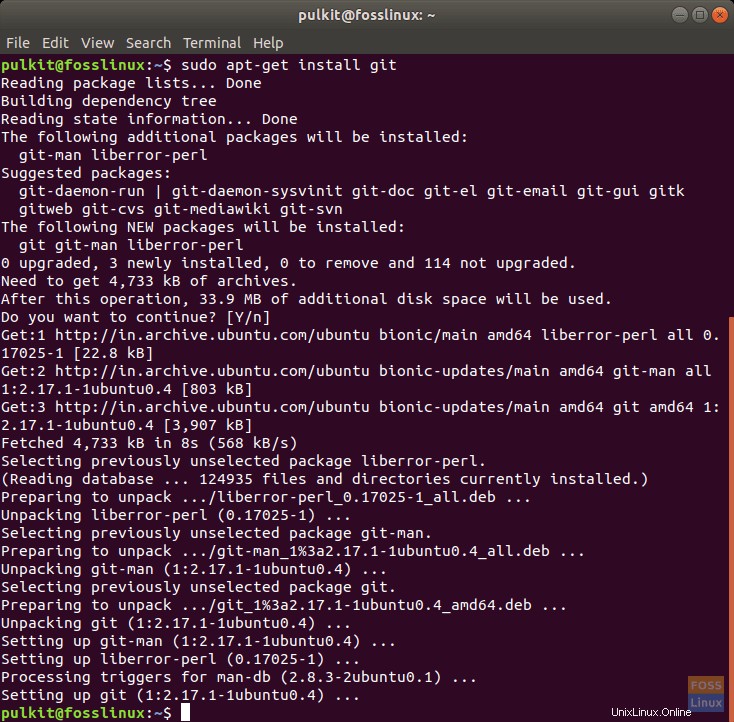
Vytvořte adresář s názvem .icons :
mkdir .icons/
Tento balíček stáhneme do .icon adresář. Nyní přejděte na ikony adresář:
cd .icons/
A stáhněte si:
git clone https://github.com/rudrab/Shadow.git
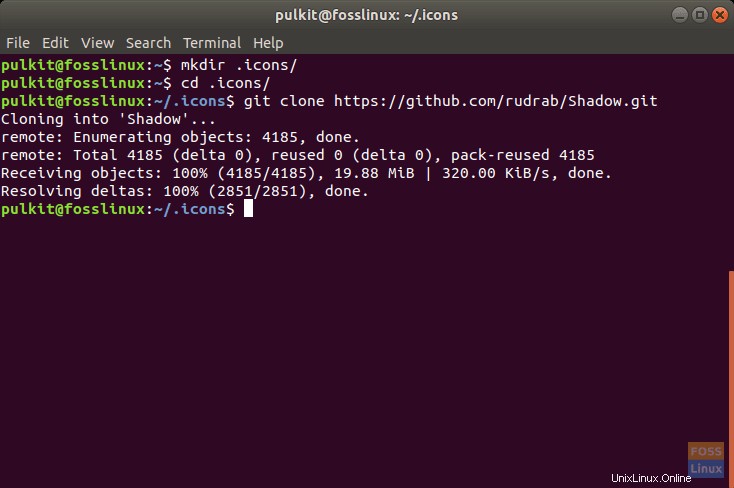
Aktivace stínu
Existují dva způsoby aktivace, jeden používá CLI a druhý GUI program.
Metoda CLI
Pro terminálový přístup používáme program s názvem gsettings . Obvykle se dodává předinstalovaný ve většině distribucí, ale pro případ, že jej nemáte, použijte následující příkaz:
sudo apt-get install gsettings
Nyní pro použití sady ikon spusťte příkaz:
gsettings set org.gnome.desktop.interface icon-theme "Shadow"
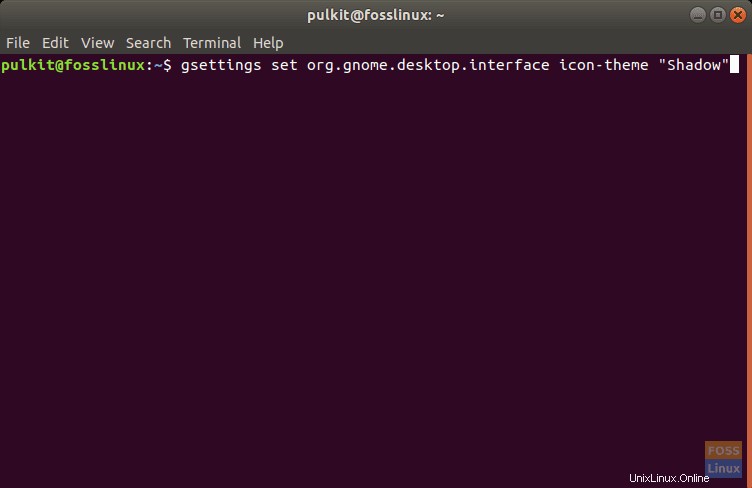
Balíček ikon by měl být aktivován.
Metoda GUI
Možnost GUI vám poskytuje mnohem více možností pro „vyladění“, a to nejen pro ikony, ale mnoho dalších aspektů vašeho desktopového prostředí. Nainstalujeme GNOME Tweak Tool .
sudo apt-get install gnome-tweak-tool
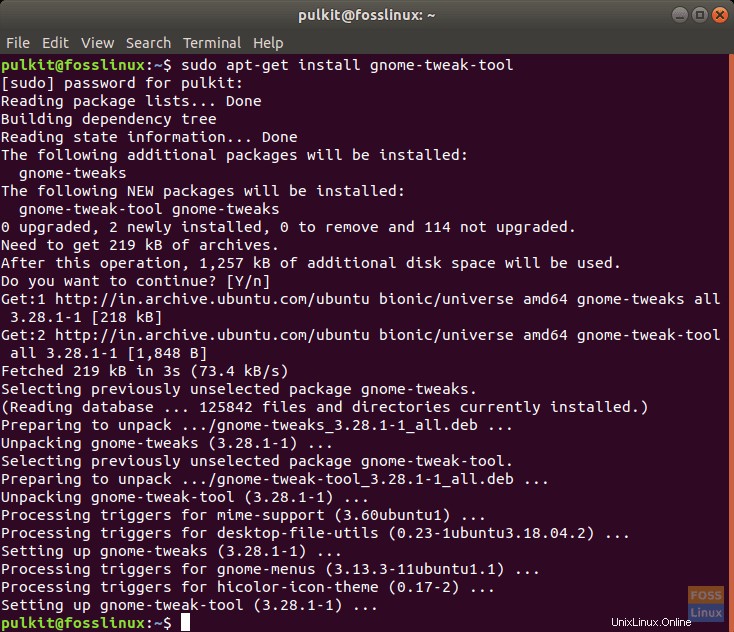
A nyní jej otevřete vyhledáním „vychytávek“ v nabídce aplikace.
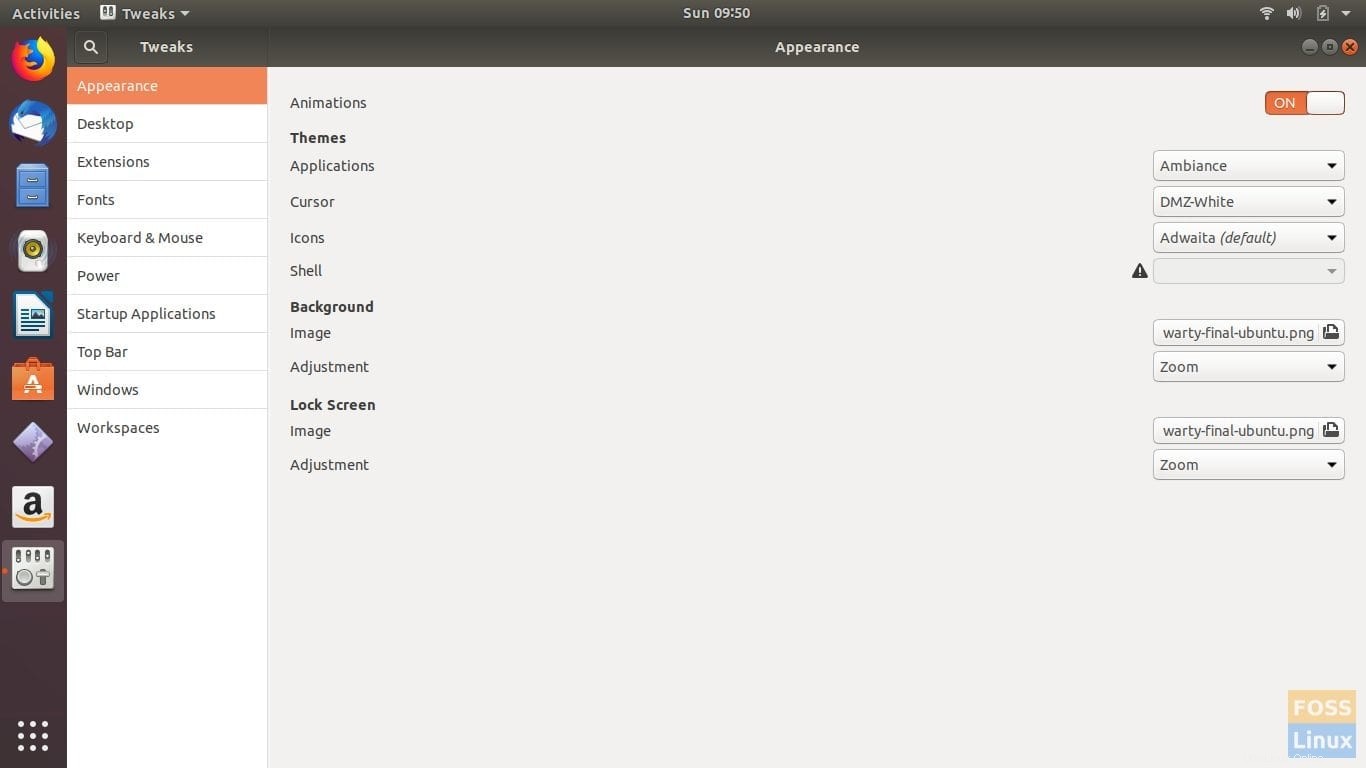
Má možnosti konfigurace nejen pro ikony, ale také pro mnoho dalších částí grafického rozhraní.
Nyní klikněte na rozevírací pole pro Ikony a najdete název „Stín “. Klikněte na něj a bude použito.
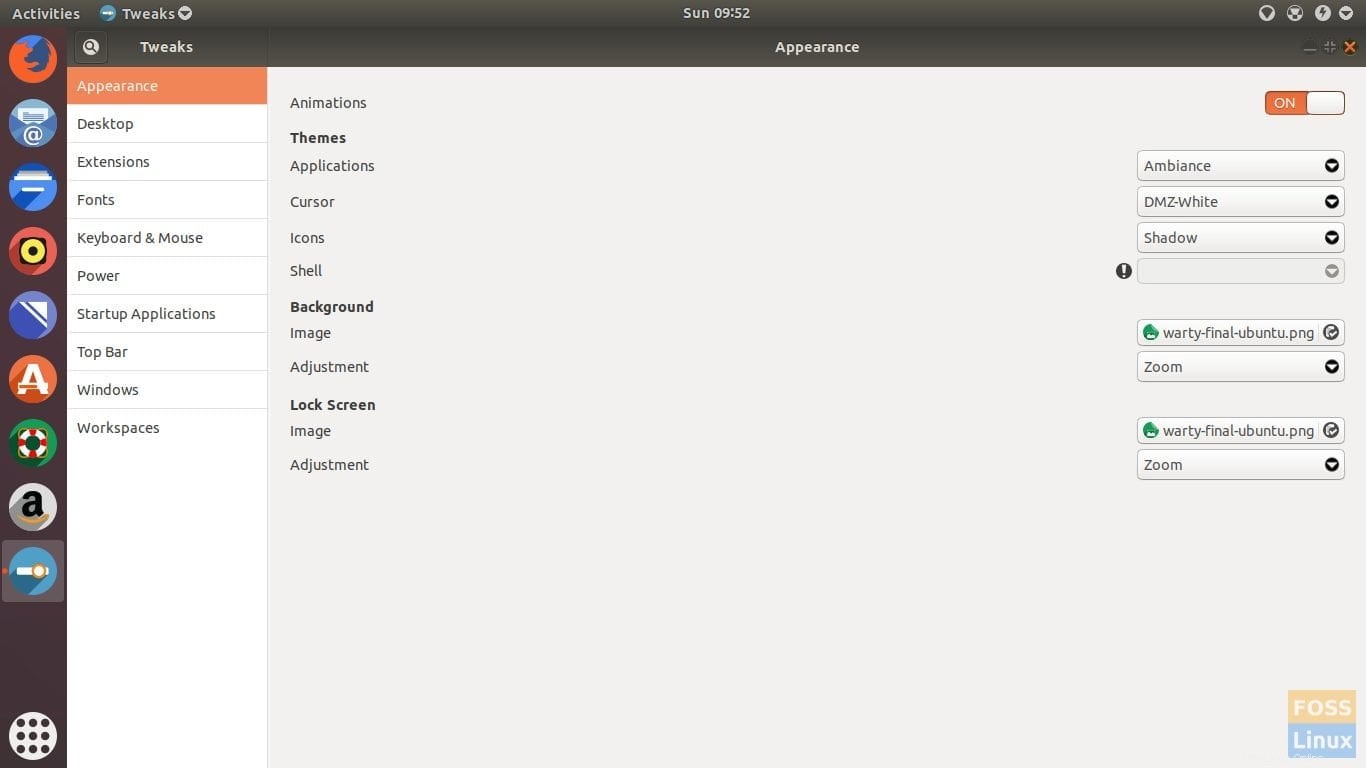
Odinstalace sady Shadow Icon Pack
Odinstalace Shadow je jednoduchá. Pokud si přejete, můžete ji zcela odstranit ze systému nebo ji můžete ponechat vedle jiných sad ikon a nepoužívat ji. Probereme metody CLI a GUI.
Metoda CLI
U metody CLI musíte vrátit nastavení systému na původní sadu ikon a poté odstranit adresář Shadow.
Většina distribucí má v adresáři ikon sadu ikon s názvem ‚výchozí‘, takže ji můžete přímo použít. Pokud to vaše distribuce má, můžete použít následující příkaz.
gsettings set org.gnome.desktop.interface icon-theme "default"
Pokud to nefunguje, musíte zjistit název výchozí sady ikon. Můžete to udělat vyhledáním své distribuce na internetu pomocí vyhledávání jako „
V opačném případě můžete vypsat balíčky ikon ve vašem systému tak, že vypíšete soubory z adresáře icons vašeho systému. Spusťte následující příkaz:
ls /usr/share/icons
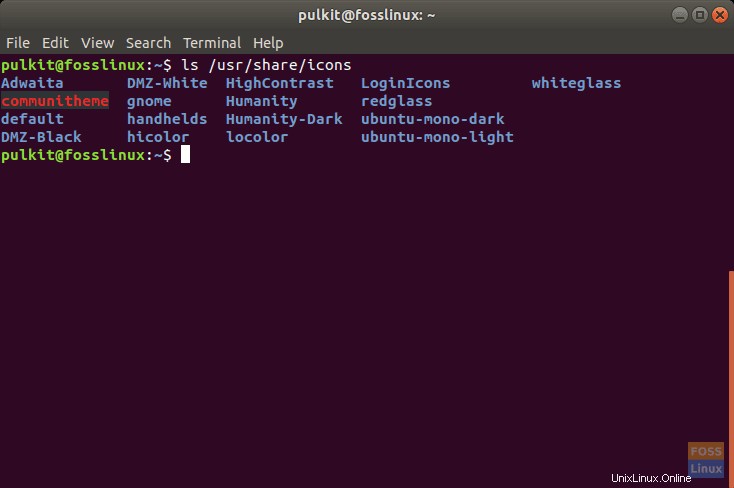
Nahraďte <název-balíčku ikon> s názvem požadovaného balíčku ikon v tomto příkazu:
gsettings set org.gnome.desktop.interface icon-theme "<icon-pack-name>
Nyní odstraňte Shadow:
rm -rf ~/.icons/Shadow
Metoda GUI
Můžete použít stejný program GNOME Tweak Tool vrátit sadu ikon. Když kliknete na Ikony v rozevíracím seznamu získáte seznam sad ikon ve vašem systému. Nyní vyberte výchozí (měl by to být výchozí štítek) a vrátíte se ke starému balíčku ikon.
Nyní k odstranění Shadow:
rm -rf ~/.icons/Shadow
Jak to vypadá
Pro srovnání je zde srovnání obrazovky aplikace Ubuntu s výchozími ikonami a s nainstalovaným motivem stínové ikony.
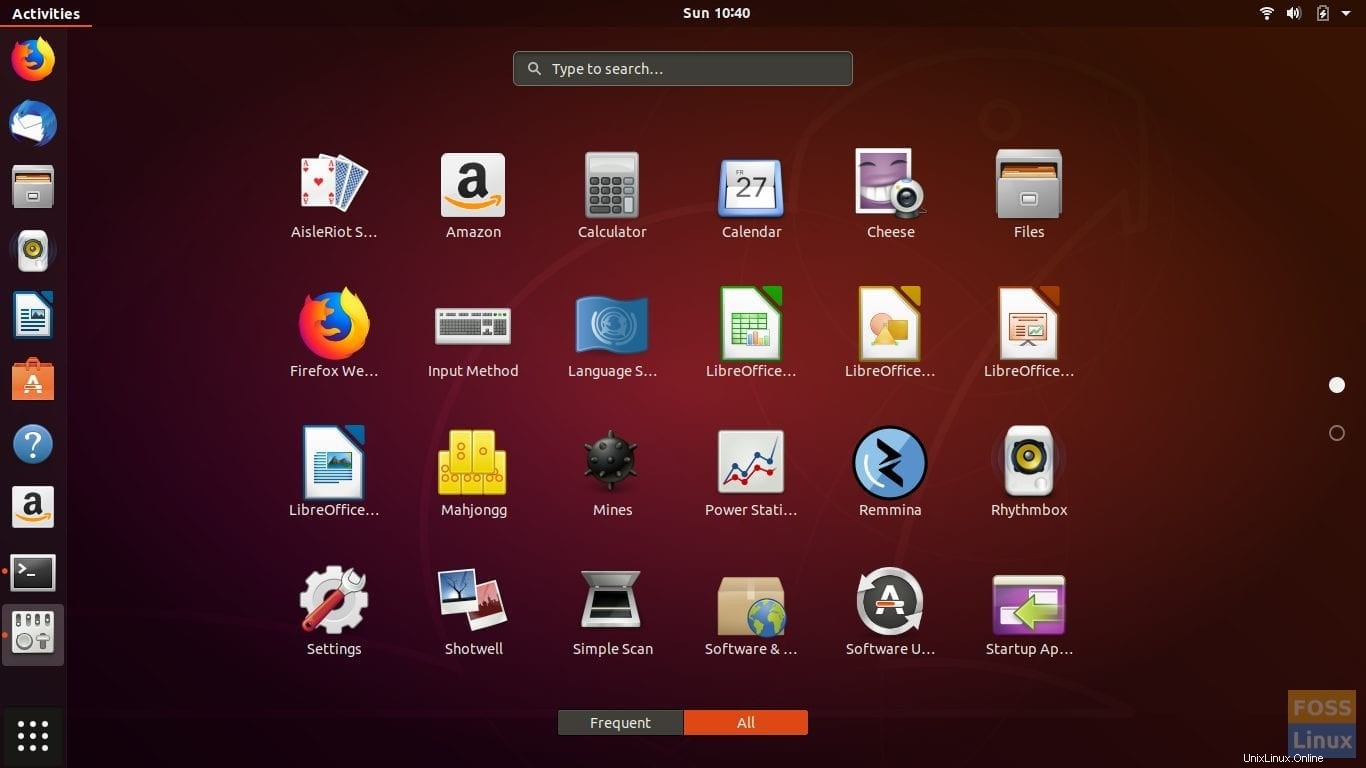
Stín:
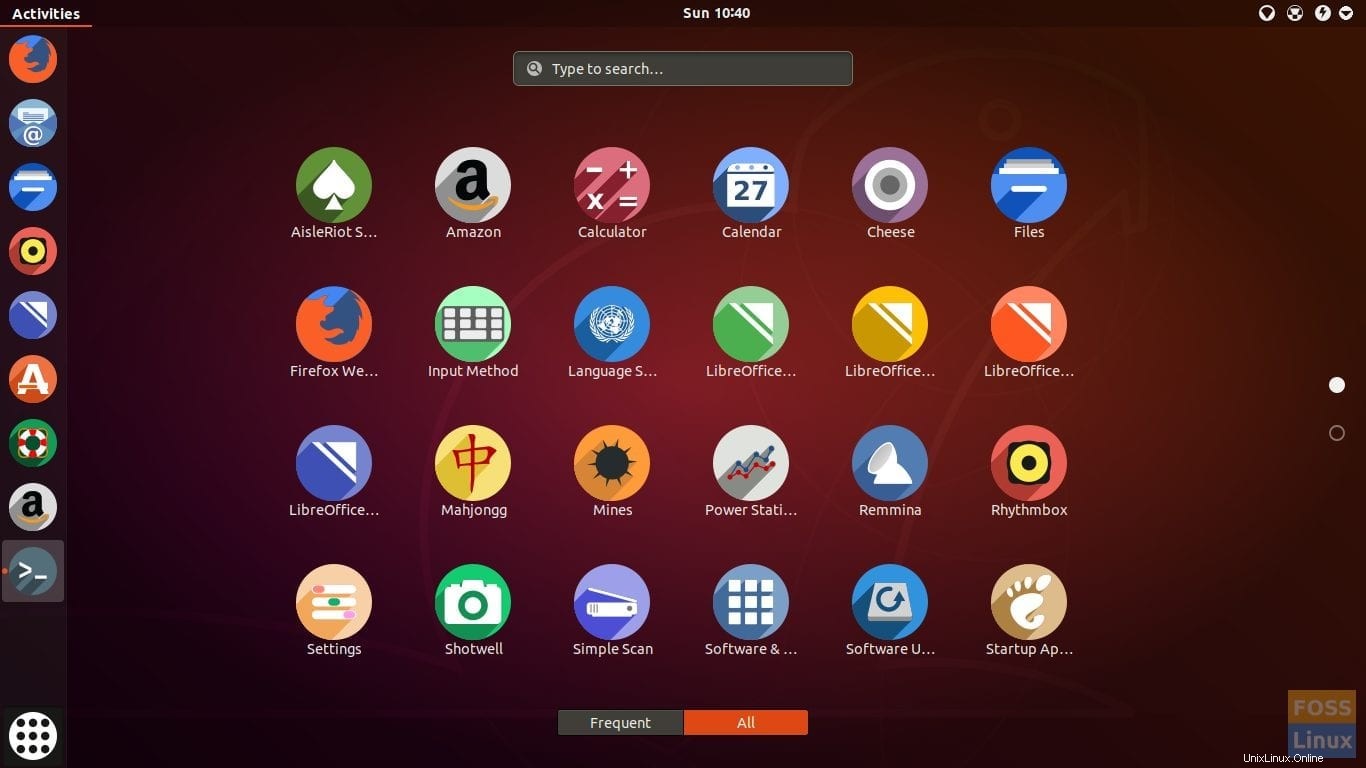
Závěr
Shadow je skvělý a čistý balíček ikon pro vylepšení vašeho linuxového distribuce. Pro více informací navštivte oficiální stránky zde. Pokud se vám balíček líbí, hlasujte pro něj ve vzhledu GNOME a povzbuďte autora.
Co si myslíte o sadě ikon Shadow? Dejte nám vědět o svých názorech v komentářích níže.